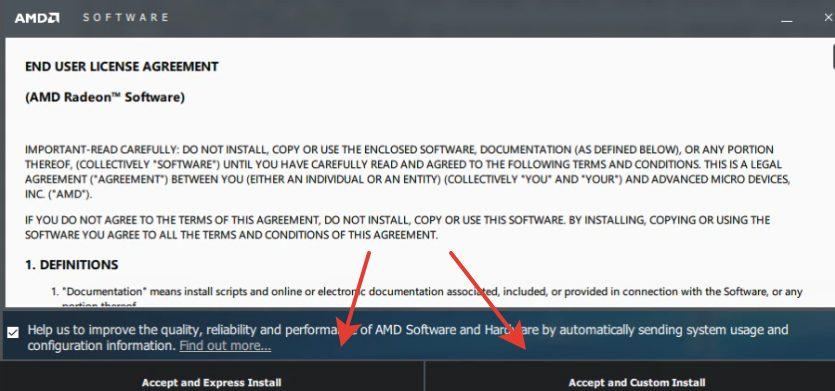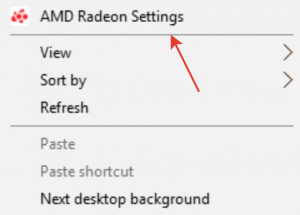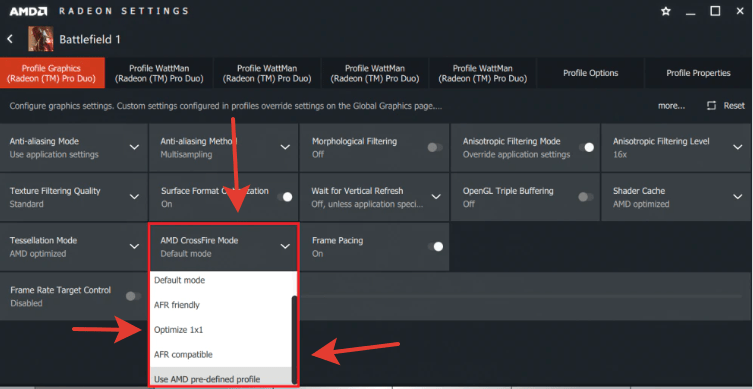Технология AMD CrossFire обеспечивает ускорение качества и производительности графики, объединяя вычислительную мощность нескольких графических процессоров.
Благодаря технологии AMD CrossFire можно настроить для совместной работы две или более дискретных графических плат. Также с помощью технологии AMD Radeon™ Dual Graphics можно настроить дискретные графические процессоры для совместной работы с интегрированными графическими процессорами. Технология AMD Radeon Dual Graphics основывается на технологии AMD CrossFire и доступна только для систем AMD на основе APU.
Перед тем как включить и настроить технологию AMD CrossFire, необходимо запустить настройку AMD CrossFire, для чего может потребоваться подключение пары видеокарт с помощью кабеля для мостового соединения AMD CrossFire. Дополнительную информацию об установке графических плат AMD CrossFire см. в руководстве пользователя графической платы.
При включенной поддержке AMD CrossFire один графический процессор функционирует в качестве основного процессора. Впоследствии задачи визуализации (рендеринга) графики распределяются между этим графическим процессором и другими процессорами, чтобы ускорить воспроизведение изображения на отдельном дисплее, подключенном к основному графическому процессору. Дополнительные дисплеи могут подключаться к основному графическому процессору, если тот функционирует в режиме расширенного рабочего стола.
Прим.: Если поддержка AMD CrossFire включена или выключена, приложение Control Center автоматически перезапускается. AMD CrossFire предназначено для приложений, работающих в полноэкранном режиме.Дисплеи, не подключенные к основным графическим процессорам в конфигурации AMD CrossFire, автоматически отключаются. Для некоторых конфигураций при необходимости можно разблокировать поддержку дисплеев, подключенных к вспомогательным графическим процессорам.
Доступность страниц и параметров AMD CrossFire зависит от характеристик конкретных графических плат. Расположение страниц AMD CrossFire также зависит от текущего используемого представления:
- Стандартное представление — страница AMD CrossFire находится в группах Производительность и . Если вы используете графическую плату AMD FirePro™, то страница находится в группах Производительность и .
- Расширенное представление — страница AMD CrossFire находится в группах Производительность и Игры. Если вы используете графическую плату AMD FirePro, то страница находится в группах Производительность и AMD FirePro.
Содержание
- Режимы рендеринга AMD CrossFireX™
- Настройка параметров аппаратного обеспечения AMD CrossFireX™
- Включение AMD CrossFireX™
- Включение AMD CrossFireX™
- Выбор сочетаний GPU для AMD CrossFireX™
- Отображение и скрытие AMD CrossFireX™ логотипа
- Разблокирование дисплеев на вспомогательных GPU для AMD CrossFireX™
- Советы по поиску и устранению неисправностей в AMD CrossFire™
Режимы рендеринга AMD CrossFireX™
Графические процессоры в конфигурациях AMD CrossFireX и AMD Radeon™ Dual Graphics работают совместно с использованием одного из четырех режимов рендеринга графики: мозаика, режим Ножницы, Поочередный рендеринг кадров и Суперсглаживание.
Первые три режима ориентированы на обеспечение производительности, в то время как режим cуперсглаживания ориентирован на обеспечение качества. В каждом режиме используется свой способ распределения рабочей нагрузки между несколькими графическими процессорами при рендеринге 3D-изображения. Драйвер дисплея AMD Catalyst™ автоматически выбирает наиболее оптимальный из трех режимов работы при запуске 3D-приложения.
Совет: Вы также можете повысить качество изображения, выбрав режим суперсглаживания (уровни выше 6 ×).
- Мозаика
- В этом режиме каждый обрабатываемый кадр делится на ряд расположенных в шахматном порядке плиток (тайлов) таким образом, что каждый из двух графических процессоров выполняет обработку половины тайлов. Каждый тайл представляет собой квадрат из 32×32 пикселей, поэтому этот метод обеспечивает хорошее распределение рабочей нагрузки между графическими процессорами независимо от просчитываемого изображения, выводимого на дисплей, и без непроизводительного использования программных ресурсов.
Преимуществом режима мозаики является способность работать практически с любым трехмерным приложением. Вместе с тем, имеется небольшое количество приложений, в которых распределение рабочей нагрузки в режиме мозаики не обеспечивает оптимальную производительность. В этих особых случаях может использоваться режим ножниц.
- Режим ножниц
- В этом режиме каждый кадр делится на две секции, каждая из которых обрабатывается одним графическим процессором. Идеальная конфигурация определяется автоматически для каждого приложения.
Хотя режим ножниц обычно является менее эффективным способом распределения рабочей нагрузки по сравнению с режимом мозаики, в ряде случаев он может оказаться более эффективным. Этот режим поддерживается технологией AMD CrossFireX в целях обеспечения максимальной совместимости и производительности.
- Поочередный рендеринг кадров (AFR)
- В этом режиме рендеринг всех четных кадров выполняется на одном графическом процессоре, в то время как все нечетные кадры просчитываются на другом графическом процессоре. Обработанные кадры передаются из обоих графических процессорах в компоновочный движок на карте AMD CrossFireX Edition, который затем передает их на дисплей. Обеспечивая возможность независимой работы обоих графических процессоров, режим AFR позволяет максимально повысить производительность всех доступных режимов. Этот режим также является единственным режимом, позволяющим одновременно задействовать все вычислительные мощности обоих графических процессоров для обработки вершин.
Основным ограничением этого режима является невозможность использования в приложениях, в которых внешний вид текущего кадра зависит от данных, сформированных в предыдущих кадрах, так как режим AFR предполагает формирование следующих друг за другом кадров на разных графических процессорах. В подобных случаях вместо этого используются режим мозаики или режим ножниц.
- Суперсглаживание
- Сглаживание – это метод рендеринга, предназначенный для удаления ступенчатых краев, мерцания и пикселизации, которые часто возникают в обработанных трехмерных изображениях. Вместо простого определения цвета, отображаемого для каждого пикселя на экране, путем выборки с одного места в центре пикселя, при сглаживании выборки делаются в разных местах каждого пикселя, а полученные результаты смешиваются для создания итогового цвета.
Большинство графических процессоров AMD используют метод, известный как сглаживание с множественной выборкой (MSAA). При использовании этого метода осуществляются выборки из 2, 4 или 6 программируемых мест в каждом пикселе и применяется смешение образцов с гамма-коррекцией с целью получения высококачественных сглаженных краев многоугольников. Новый режим суперсглаживания AMD CrossFireX использует возможности программируемой выборки графического процессора, чтобы обеспечить более высокое качество сглаживания в системах AMD CrossFireX.
При этом каждый графический процессор выполняет рендеринг одного и того же кадра с включенным режимом сглаживания, но каждый процессор осуществляет выборку из разных мест. После завершения обоих вариантов рендеринга кадра полученные результаты смешиваются в компоновочном движке AMD CrossFireX. Полученное в результате изображение создается на основе вдвое большего количества выборок, поэтому сглаживание типа 4× и 6× становится, соответственно, сглаживанием типа 8× и 12×.
В некоторых видах текстур, особенно с прозрачными участками, может наблюдаться ступенчатость, которую не удается устранить с помощью метода MSAA. В этих случаях может оказаться полезным еще один вид сглаживания, который называется сглаживанием низкого разрешения (SSAA), так как он влияет на каждый пиксель в изображении. Хотя этот процесс обычно является более медленным по сравнению с методом MSAA, вычислительные мощности нескольких графических процессоров могут обеспечить возможность практического применения SSAA.
При использовании SSAA сначала выполняется рендеринг сцены при более высоком разрешении, чем разрешение выходного сигнала, подаваемого на дисплей, а затем выполняется принудительное снижение разрешения до уровня разрешения дисплея. Этот подход обычно имеет два основных недостатка: он требует проработки намного большего количества пикселей, чем обычно, что может сильно повлиять на производительность, и, кроме того, он приводит к использованию упорядоченной решетчатой выборки, которая плохо подходит для сглаживания некоторых видов зубчатых краев. Функция суперсглаживания AMD CrossFireX устраняет оба этих недостатка. При этом используется второй графический процессор для рендеринга дополнительных пикселей, необходимых для каждого кадра, поэтому влияние на производительность оказывается незначительным или вообще отсутствует. При этом также может использоваться более эффективная модель выборки, обеспечивающая более высокое качество сглаживания почти горизонтальных и почти вертикальных краев, что позволяет добиться более высокого общего качества изображения.
В двух режимах суперсглаживания используется сочетание методов MSAA и SSAA, чтобы обеспечить максимальное качество изображения. В этих режимах не только используются различные места множественной выборки для каждого графического процессора, но и слегка смещаются центры пикселей. По сути, каждый графический процессор выполняет рендеринг изображения с разных точек зрения, отстоящих друг от друга примерно на пол пикселя. Режимы суперсглаживания 10× и 14× работают таким образом, сочетая 2× SSAA с 4× и 6× MSAA соответственно.
Оба этих режима работают в сочетании с анизотропной фильтрацией (AF).
Пользователи могут включить режимы суперсглаживания с помощью приложения Control Center.
Прим.: При включении режимов суперсглаживания (×8, ×10, ×12, ×14), отключается рендеринг с использованием нескольких GPU (графических процессоров), предназначенный для повышения производительности, чтобы обеспечить более высокое качество изображения.
Настройка параметров аппаратного обеспечения AMD CrossFireX™
Используйте страницу AMD CrossFireX для включения и настройки конфигураций AMD CrossFireX, которые используют кабели для мостового соединения AMD CrossFireX. При включенной поддержке AMD CrossFireX 3D-игры и приложения автоматически используют технологию AMD CrossFireX, если драйвер определяет, что ее использование является оптимальным решением.
Также можно настроить режим суперсглаживания для AMD CrossFireX, используя страницы 3D в приложении Control Center.
Включение AMD CrossFireX™
Включите поддержку AMD CrossFireX для ускорения качества и производительности трехмерных приложений и игр, отображаемых на дисплеях, подключенных к основному графическому процессору. Если включена поддержка AMD CrossFire™, выбирается наилучшая возможная комбинация графических процессоров для использования в зависимости от текущей конфигурации оборудования.
Прим.: Если включена поддержка AMD CrossFireX приложение Control Center автоматически перезапускается. AMD CrossFireX предназначено для приложений, работающих в полноэкранном режиме.
Графические платы AMD Radeon™ dual-GPU (с двойным графическим процессором) созданы на основе технологии AMD CrossFireX. В результате поддержка AMD CrossFireX всегда включена для таких плат.
- Перейдите на страницу AMD CrossFireX, расположенную в приведенных ниже группах.
- Стандартное представление — Производительность и .
- Расширенное представление — Производительность и Игры.
Если вы используете графическую плату AMD FirePro™, то на страницу можно перейти с помощью приведенных ниже групп.
- Стандартное представление — Производительность и .
- Расширенное представление — Производительность и AMD FirePro.
- При необходимости используйте меню выбора рабочего стола в верхней части страницы для выбора рабочего стола, связанного с графическим процессором, который следует использовать в качестве основного.
- Установите флажок Включить AMD CrossFireX.В отношении Windows® 8.1, поддержка AMD CrossFireX по умолчанию включена только для приложений и игр со стандартным профилем AMD или пользовательским профилем приложения. Чтобы включить AMD CrossFireX для всех игр и приложений — даже тех из них, у которых нет профиля приложения — выберите пункт Включить AMD CrossFireX для приложений без профиля.
- При необходимости щелкните по ползунку и перетащите его, чтобы разблокировать поддержку для дисплеев, подключенных к вспомогательным графическим процессорам.Не при всех конфигурациях AMD CrossFireX поддерживается разблокирование дисплеев, подключенных к вспомогательным графическим процессорам.
Прим.: Для достижения оптимальной производительности при запуске 3D-приложений подключите все дисплеи к основному графическому процессору и (в случае необходимости) разблокируйте дисплеи, подключенные к вспомогательному графическому процессору.
- Нажмите кнопку Применить.
AMD CrossFireX включен, и для AMD CrossFireX автоматически используется наилучшее сочетание графических процессоров для вашей системы. Для использования доступны только лишь дисплеи, подключенные к основному графическому процессору (дополнительные дисплеи должны работать в режиме расширенного рабочего стола). Дисплеи, которые не включены в конфигурацию AMD CrossFireX, также доступны для использования. Дисплеи, подключенные к вспомогательным графическим процессорам, остаются доступными для использования только лишь при наличии разблокированной поддержки.
Если доступны другие сочетания графических процессоров, вы можете выбрать для использования другое сочетание.
Прим.: Если с текущей конфигурацией AMD CrossFireX возникли проблемы, в нижней части страницы будут отображены диагностические сведения.
Включение AMD CrossFireX™
Включите поддержку AMD CrossFireX для ускорения качества и производительности трехмерных приложений и игр, отображаемых на дисплеях, подключенных к основному графическому процессору. Если включена поддержка AMD CrossFire™, выбирается наилучшая возможная комбинация графических процессоров для использования в зависимости от текущей конфигурации оборудования.
Прим.: Если включена поддержка AMD CrossFireX приложение Control Center автоматически перезапускается. AMD CrossFireX предназначено для приложений, работающих в полноэкранном режиме.
Графические платы AMD Radeon™ dual-GPU (с двойным графическим процессором) созданы на основе технологии AMD CrossFireX. В результате поддержка AMD CrossFireX всегда включена для таких плат.
- Перейдите на страницу AMD CrossFireX, расположенную в приведенных ниже группах.
- Стандартное представление — Производительность и .
- Расширенное представление — Производительность и Игры.
Если вы используете графическую плату AMD FirePro™, то на страницу можно перейти с помощью приведенных ниже групп.
- Стандартное представление — Производительность и .
- Расширенное представление — Производительность и AMD FirePro.
- При необходимости используйте меню выбора рабочего стола в верхней части страницы для выбора рабочего стола, связанного с графическим процессором, который следует использовать в качестве основного.
- Установите флажок Включить AMD CrossFireX.В отношении Windows® 8.1, поддержка AMD CrossFireX по умолчанию включена только для приложений и игр со стандартным профилем AMD или пользовательским профилем приложения. Чтобы включить AMD CrossFireX для всех игр и приложений — даже тех из них, у которых нет профиля приложения — выберите пункт Включить AMD CrossFireX для приложений без профиля.
- При необходимости щелкните по ползунку и перетащите его, чтобы разблокировать поддержку для дисплеев, подключенных к вспомогательным графическим процессорам.Не при всех конфигурациях AMD CrossFireX поддерживается разблокирование дисплеев, подключенных к вспомогательным графическим процессорам.Прим.: Для достижения оптимальной производительности при запуске 3D-приложений подключите все дисплеи к основному графическому процессору и (в случае необходимости) разблокируйте дисплеи, подключенные к вспомогательному графическому процессору.
- Нажмите кнопку Применить.
AMD CrossFireX включен, и для AMD CrossFireX автоматически используется наилучшее сочетание графических процессоров для вашей системы. Для использования доступны только лишь дисплеи, подключенные к основному графическому процессору (дополнительные дисплеи должны работать в режиме расширенного рабочего стола). Дисплеи, которые не включены в конфигурацию AMD CrossFireX, также доступны для использования. Дисплеи, подключенные к вспомогательным графическим процессорам, остаются доступными для использования только лишь при наличии разблокированной поддержки.
Если доступны другие сочетания графических процессоров, вы можете выбрать для использования другое сочетание.
Прим.: Если с текущей конфигурацией AMD CrossFireX возникли проблемы, в нижней части страницы будут отображены диагностические сведения.
Выбор сочетаний GPU для AMD CrossFireX™
Если в системе имеется более двух графических процессоров (GPU), поддерживающих AMD CrossFireX, можно выбрать для использования конкретное сочетание графических процессоров.
Прим.: При изменении комбинации графических процессоров, которая используется для AMD CrossFireX, приложение Control Center автоматически перезапускается.
- Перейдите на страницу AMD CrossFireX, расположенную в приведенных ниже группах.
- Стандартное представление — Производительность и .
- Расширенное представление — Производительность и Игры.
Если вы используете графическую плату AMD FirePro™, то на страницу можно перейти с помощью приведенных ниже групп.
- Стандартное представление — Производительность и .
- Расширенное представление — Производительность и AMD FirePro.
- Убедитесь в том, что AMD CrossFireX включен.
- Из раскрывающегося списка сочетаний графических процессоров выберите сочетание, которое следует использовать.В каждом варианте списка указано количество графических процессоров, поддерживающих AMD CrossFireX, и индекс адаптера основного графического процессора, за которым следует один или несколько дополнительных графических процессоров.
Прим.: Если с выбранным сочетанием возникли проблемы, в нижней части страницы будут отображены диагностические сведения. - Нажмите кнопку Применить.
Выбранное сочетание графических процессоров используется для AMD CrossFireX.
Отображение и скрытие AMD CrossFireX™ логотипа
При включенной поддержке AMD CrossFireX можно выбрать отображение логотипа AMD CrossFireX для 3D-приложений и игр, запускаемых в полноэкранном режиме. Этот логотип отображается в верхнем правом углу экрана и указывает на то, что поддержка AMD CrossFireX включена. При отключенной поддержке AMD CrossFireX логотип не отображается.
Кроме того для плат AMD FirePro™ показывается логотип также отображается для приложений, работающих в оконном режиме.
- Щелкните логотип Control Center на панели задач Windows® (в области уведомлений) правой кнопкой мыши.
- В появившемся меню выберите графическую карту, связанную с основным графическим процессором для конфигурации AMD CrossFireX, укажите Параметры AMD CrossFireX и выберите Показывать значок состояния CrossFireX (если применимо) для отображения логотипа AMD CrossFireX при включении поддержки AMD CrossFireX.Чтобы всегда скрывать логотип, даже при включении поддержки AMD CrossFireX, снимите флажок.
Разблокирование дисплеев на вспомогательных GPU для AMD CrossFireX™
Если в вашей системе обеспечена поддержка дисплеев, непосредственно подключенных к вспомогательному графическому процессору в AMD CrossFireX, можно разблокировать поддержку необходимого количества дисплеев, которые вы планируете использовать.
Прим.: При изменении количества дисплеев, поддерживаемых вспомогательным GPU, в группе AMD CrossFireX происходит автоматический перезапуск приложения Control Center.
- Перейдите на страницу AMD CrossFireX, расположенную в приведенных ниже группах:
- Стандартное представление — Производительность и .
- Расширенное представление — Производительность и Игры.
Если вы используете графическую плату AMD FirePro™, то на страницу можно перейти с помощью приведенных ниже групп:
- Стандартное представление — Производительность и .
- Расширенное представление — Производительность и AMD FirePro.
- Убедитесь в том, что AMD CrossFireX включен.
- Щелкните по ползунку и перетащите его, чтобы разблокировать поддержку для дисплеев, подключенных к вспомогательным графическим процессорам.
Прим.: Для достижения оптимальной производительности при запуске 3D-приложений подключите все дисплеи к основному графическому процессору и (в случае необходимости) разблокируйте дисплеи, подключенные к вспомогательному графическому процессору. - Щелкните кнопку Применить.
Советы по поиску и устранению неисправностей в AMD CrossFire™
Ниже предлагаются решения для устранения распространенных неполадок AMD CrossFire. Чтобы получить дополнительную информацию, перейдите на веб-страницу AMD CrossFire по адресу www.amd.com.
- Измените параметры BIOS материнской платы
- Некоторые материнские платы могут иметь параметр настройки системного BIOS, обеспечивающий возможность переключения между режимами поддержки одного и двух слотов PCIe®. По умолчанию может поддерживаться один слот. Информацию о порядке включения поддержки двух слотов PCIe смотрите в руководстве по материнской плате.
- Использование графических плат с разным объемом памяти
- В некоторых AMD CrossFire конфигурациях могут использоваться графические карты с разным объемом памяти; вместе с тем, после включения AMD CrossFire требуется перезагрузка компьютера. Это заставит AMD CrossFire уменьшить объем памяти графической платы с большим объемом памяти так, чтобы он совпал с объемом памяти на графической плате с меньшим объемом памяти.
При нажатии кнопки OK в сообщении об ошибке несовпадения памяти выполнится перезагрузка компьютера.
Прим.: При отключении AMD CrossFire вам будет предложено перезагрузить компьютер, чтобы восстановить исходный объем графической памяти, или продолжить работу с уменьшенным объемом памяти.
- Рекомендуется поменять платы местами
- Если основная графическая плата не вставлена в основной слот PCIe, может появиться сообщение с рекомендацией поменять графические платы местами. Хотя в этом случае AMD CrossFire может быть включена, перестановка графических плат в компьютере может повысить производительность системы.
Чтобы узнать, какой слот PCIe является первичным, смотрите документацию на материнскую плату.
- 3D-клиент активен
- Невозможно включить AMD CrossFire, если запущены 3D-приложение или игра, или воспроизводится видео, например DVD-фильм.
Закройте все открытые 3D-приложения, игры, а также приложения для воспроизведения фильмов, а затем включите AMD CrossFire.
- AMD CrossFire в данный момент недоступна
- Эта ошибка произошла из-за того, что система AMD CrossFire неправильно определила аппаратное обеспечение графики, или из-за наличия неполадок с программным обеспечением.
- Проверьте правильность установки графических плат.
- Проверьте правильность подключения соединительного кабеля.
- Закройте все выполняемые 3D-приложения.
- Переустановите программное обеспечение Control Center и драйверы.
- Функция поворота экрана недоступна или не работает
- Функция поворота экрана недоступна в системах AMD CrossFire.
- Видеоизображение на экранах мигает во время начальной загрузки системы
- Это нормальное явление во время загрузки AMD CrossFire.
- AMD CrossFire запускается в программном режиме
- Это является нормальным явлением при первом запуске после установки двух графических плат AMD CrossFire, если ни одна из плат не установлена в основной слот PCI Express®. Режим AMD CrossFire можно изменить в приложении Control Center.
- AMD CrossFire отключена после переустановки или перемещения плат
- Если вы изменяете конфигурацию AMD CrossFire, переустанавливая графические платы в другие слоты на материнской плате, сначала отключите AMD CrossFire и восстановите стандартные заводские параметры в приложении Control Center. После перестановки плат включите AMD CrossFire. Это позволит компьютеру обнаружить новую конфигурацию.
Содержание
- Как включить Crossfire AMD?
- Как включить режим CrossFire?
- Как включить две видеокарты AMD?
- Как соединить две видеокарты CrossFire?
- Что такое режим AMD CrossFire?
- Что такое поддержка CrossFire?
- Как включить дискретную видеокарту AMD?
- Как включить дискретную видеокарту по умолчанию?
- Что будет если соединить две разные видеокарты?
- Можно ли соединить две видеокарты?
- Можно ли установить две видеокарты на один компьютер?
- Что такое поддержка SLI CrossFire?
- Как отключить функцию CrossFire?
- Как обновить драйвера через AMD Radeon Settings?
- Amd crossfire как включить на ноутбуке
- С чего начать? С драйверов!
- Настройка графики в AMD Catalyst Control центре // для повышения производительности
- Переключение графики, параметры //встроенная и дискретная видеокарты
- Что нужно купить в системный блок для поддержки CrossfireX
- Как подключить и настроить CrossFireX
- AMD Crossfire не работает в Windows 10
- Что делать, если AMD Crossfire не работает в Windows 10
- Решение 1. Обновите драйверы дисплея
- Решение 2. Отключите ваш второй монитор
- Что такое AMD CrossFire, режимы, включение, отключение и настройка
- Режимы рендеринга AMD CrossFireX™
- Настройка параметров аппаратного обеспечения AMD CrossFireX™
- Включение AMD CrossFireX™
- Включение AMD CrossFireX™
- Выбор сочетаний GPU для AMD CrossFireX™
- Отображение и скрытие AMD CrossFireX™ логотипа
- Разблокирование дисплеев на вспомогательных GPU для AMD CrossFireX™
- Советы по поиску и устранению неисправностей в AMD CrossFire™
Как включить Crossfire AMD?
Как включить режим CrossFire?
После установки перейдите в раздел «Производительность» в AMD Catalyst Control Center или перейдите на вкладку «Игры», «Глобальные настройки» в Radeon Settings и переключите параметр технологии AMD Crossfire™ в состояние «Вкл.» или «Включить Crossfire™».
Как включить две видеокарты AMD?
Как соединить две видеокарты CrossFire?
Подключение двух видеокарт видеокарт через CrossFire
Для этого нужно установить видеокарты в слоты на плате, подключить к ним кабели питания (если таковые требуются) и соединить карты мостиками. Подключение происходит от первой платы – ко второй, от второй – к третей, и т. д.
Что такое режим AMD CrossFire?
Технология AMD CrossFire обеспечивает ускорение качества и производительности графики, объединяя вычислительную мощность нескольких графических процессоров. … Дополнительные дисплеи могут подключаться к основному графическому процессору, если тот функционирует в режиме расширенного рабочего стола.
Что такое поддержка CrossFire?
Технология AMD CrossFire™ — игровая платформа с максимальной производительностью и несколькими видеокартами. Она использует мощь двух и более параллельно работающих дискретных видеокарт для значительного увеличения игровой производительности1.
Как включить дискретную видеокарту AMD?
Чтобы переключиться на дискретную карту в операционной системе Windows необходимо сначала отключить встроенную карту, а потом выполнить перезагрузку ноута. После этой процедуры он переключится на использование дискретного видеоадаптера. Отключение производится в Диспетчере устройств в разделе «Видеоадаптеры».
Как включить дискретную видеокарту по умолчанию?
Для этого, в зависимости от производителя материнской платы, нажмите во время загрузки клавишу «Del», «F2», «F5» или «F12». В настройках BIOS Setup найдите опцию выбора активного графического адаптера и включите дискретную видеокарту, установив первичным устройством PCIe-адаптер.
Что будет если соединить две разные видеокарты?
Две разные модели видеокарт на одном компьютере
Разные видеокарты NVidia (как и AMD) на одном компьютере могут работать, однако, при этом они будут выводить информацию на разные дисплеи. Обработка одной задачи (то, есть увеличение быстродействия, например, в какой-то игре) будет невозможной.
Можно ли соединить две видеокарты?
Подключение двух видеокарт SLI-мостиком возможно, только если для этого мостика предусмотрен интерфейс на плате. Программными средствами объединить их тоже можно попытаться, но без «плясок с бубном» в таком случае не обойтись.
Можно ли установить две видеокарты на один компьютер?
Можно ли использовать две видеокарты на одном компьютере одновременно — да! Такая небольшая хитрость значительно повысит производительность вашего компьютера и неплохо прокачает его на всех уровнях.
Что такое поддержка SLI CrossFire?
Именно для воспроизведения на экране высококачественной картинки корпорации nVIDIA и AMD запустили технологии SLI и Crossfire соответственно, позволяющие собрать систему из нескольких видеокарт, подключенных параллельно.
Как отключить функцию CrossFire?
В созданном профиле найдите пункт «Режим CrossFireX» (CrossFireX Mode) и установите напротив него «Отключить» (Disabled). Сохраните внесённые изменения, нажав на кнопку «Сохранить» (Save). Программа вновь сообщит об обновлении профиля. Нажмите ОК.
Как обновить драйвера через AMD Radeon Settings?
Источник
Amd crossfire как включить на ноутбуке

Вообще, должен отметить (из своего опыта), что видеокарты AMD одни из лучших в плане ускорения и повышения количества FPS за счет тонкой настройки параметров электропитания и 3-D графики. Возможно поэтому, я до сих пор не равнодушен к AMD.
Если у вас видеокарта IntelHD или nVidia, то рекомендую следующие статьи:
С чего начать? С драйверов!
Поэтому простой совет, прежде чем начинать настраивать видеокарту — обновите драйвера (ссылка приведена выше): возможно появились новые функции и параметры, которые помогут оптимизировать работу вашего железа.
Кстати, лет 15 назад, была у меня видеокарта ATI Radeon (точную модель сейчас не назову). Суть в том, что кроме официальных драйверов, были драйвера «не официальные» — Omega Drivers (кстати, отличный пакет драйверов).
Так вот, установив эти драйвера и включив максимальную производительность (в их настройках) — можно было существенно увеличить производительность видеокарты!
Не мог никак пройти один уровень в игре, т.к. он жутко «тормозил» (FPS: 27-30). После установки Omega Drivers и их настройки, FPS поднялся до 36-40. Не много, но уровень пройти это позволило.
Прим. : сейчас устанавливать Omega Drivers — нет смысла (это была не реклама, просто показательный пример).
Настройка графики в AMD Catalyst Control центре // для повышения производительности
После чего, для включения максимальной производительности видеокарты, нужно указать следующее (см. рис. 2, некоторые меню могут отличаться, но основное все будет совпадать ):
Текстурная фильтрация:
Управление частотой кадров:
Тесселяция:
Рис. 2. Настройки Radeon — глобальные параметры / Кликабельно
Рис. 2.1. Настройки 3D приложений — AMD (старая версия драйвера)
Примечание : опция может отсутствовать в некоторых версиях драйверов.
Рис. 3. PowerPlay — настройки электропитания
Дополнение!
Рис. 3.1. AMD Radeon — оптимизировать качество или производительность
Переключение графики, параметры //встроенная и дискретная видеокарты
Когда вы запускаете какую-нибудь игру — должна начать свою работу дискретная, но иногда этого не происходит. В результате вы играете «на интегрированной видеокарте» — поэтому-то игра и тормозит. Чтобы ускорить работу видеокарты AMD, для начала, нужно чтобы она хотя бы была задействована и работала.
Дискретная видеокарта — видеокарта в виде отдельной платы. Ее особенности:
Встроенная (или интегрированная) видеокарта — это видеокарта, встроенная непосредственно в процессор или материнскую плату вашего ноутбука. Ее особенности:
В нем нужно задать следующие параметры:
Рис. 4. Глобальные параметры переключаемой графики
Рис. 5. Параметры приложений переключаемой графики
Осталось только сохранить введенные настройки и попробовать снова запустить игру.
На этом настройка завершена, удачи!
Статья откорректирована: 1.03.2019
Как уже понятно из названия статьи, я купил вторую видеокарту и решил воспользоваться случаем, чтобы написать подробную статью на эту тему. Начнём с самого начала — что такое Crossfire?
AMD CrossFireX (изначально называлась AMD CrossFire) — это технологии компании AMD, которые позволяют объединить несколько видеокарт в одну систему для повышения производительности компьютера в построении 3D моделей и графики. Конечно же, эта технология в основном предназначена для геймеров, притом не самых бедных, так как видеокарты и материнские платы с поддержкой данной функции находятся минимум в средней ценовой категории. Хотя цена это не единственный нюанс, который нужно знать перед покупкой, и сейчас мы их рассмотрим.
Что нужно купить в системный блок для поддержки CrossfireX
Итак, для начала перечислю то, что нам необходимо купить, чтобы построить полноценный CrossFireX:
1) Материнская плата;
2) Блок питания;
3) Две или более видеокарты.
Ссылки ведут на соответствующие разделы магазина Юлмарт, а теперь поговорим о том, как выбрать компоненты правильно:
1) Материнская плата (можно купить в ОГО.ру). Здесь, в принципе, ничего сложно нет, но перед покупкой нужно внимательно читать спецификацию на сайте производителя, так как важную информацию очень часто скрывают в магазинах. Итак, первое — это поддержка технологии CrossFireX, но здесь есть один нюанс — на материнской плате должны быть два полноценных порта PCI-E x16 работающих парно в режиме x16+x16, но можно хотя бы x8+x8 (разница составит несколько процентов, но всё-таки имеет место быть), хотя в идеале лучше использовать первый вариант. В магазинах же очень часто не раскрывают информацию о том, что два из трех портов PCI-E x16 работают в режиме х4 и хотя возможны для использования, но, из-за слабого использования второй видеокарты, становятся не пригодны для построения CrossFireX. Покупка второй видеокарты в этом случае просто никак себя не окупит. В лучшем случае об этом напишут в разделе «Дополнительная информация», но как показывает практика этого там нет. Поэтому не поленитесь зайти на официальный сайт производителя и просмотреть спецификацию к материнской плате, которую вы собрались покупать, так как здесь производитель обязан указать настоящие данные. К примеру, вот информация на сайте Gigabyte о моей материнской плате:
Чтобы несколько облегчить поиск, уже есть список чипсетов, на которых есть поддержка технологии CrossFireX, но это только приблизительный список, окончательную поддержку уточняйте в спецификации на сайте производителя.
для матплат AMD AM3+:
AMD 990FX(x16+x16, PCI-E 2.0)
AMD 990X(x8+x8, PCI-E 2.0)
для матплат AMD AM3:
AMD 890FX(x16+x16, PCI-E 2.0)
AMD 890GX(x8+x8, PCI-E 2.0)
AMD 790X(x8+x8, PCI-E 2.0)
AMD 790GX (x8+x8, PCI-E 2.0)
AMD 790FX(x16+x16, PCI-E 2.0)
для матплат Intel LGA2011:
Intel X79 (x16+x16, PCI-E 3.0)
для матплат под Intel LGA1366:
Intel X58 (x16+x16, PCI-E 2.0)
для матплат Intel LGA1156:
Intel P55 (x8+x8, PCI-E 2.0)
*здесь также важен выбор процессора, CrossFireX возможен ТОЛЬКО на процессорах Lynnfield(i5-7xx,i7-8xx). На процессорах Clarkdale(i3-5xx,i5-6xx,Pentium) — НЕВОЗМОЖЕН.
для матплат под Intel LGA1155:
Intel P67 (x8+x8, PCI-E 2.0)
Intel Z68 (x8+x8, PCI-E 2.0)
*следует обратить внимание, что мат. платы на чипсетах Intel P55/P67/Z68:
1) при наличии дополнительного чипа nForce 200 поддерживают схему х16+х16
2) могут поддерживать только схему х16+х4
для матплат AMD AM2:
AMD 580X (x16+x16, PCI-E 1.1)
AMD 790X (x8+x8, PCI-E 2.0)
AMD 790GX (x8+x8, PCI-E 2.0)
AMD 790FX(x16+x16, PCI-E 2.0)
для матплат Intel LGA775:
Intel 975X (x8+x8, PCI-E 1.1)
Intel X38 (x16+x16, PCI-E 2.0)
Intel P45 (x8+x8, PCI-E 2.0)
Intel X48 (x16+x16, PCI-E 2.0)
2) Блок питания (купить в ОГО.ру). Я уже писал полноценную статью о выборе блока питания, поэтому подробно рассказывать, как это делается, сейчас не буду. Просто при выборе теперь нужно учесть, что видеокарты будет две, соответственно должны быть провода для подключения дополнительного питания к видеокарте, а так же соответствующая мощность для питания второй видеокарты (а это от +100 до 350Вт в зависимости от видеокарты).
3) Видеокарта (купить в ОГО.ру). С ней все просто. Первое и самое важное — нужна поддержка технологии CrossFireX (всегда ваш, Кэп), и проявляется она в простом: на видеокарте должен быть соответствующий разъём для подключения CrossFire моста. В идеале лучше использовать две одинаковые видеокарты. Можно так же объединить и разные, но хоть видеокарты и будут работать полностью синхронно, более мощная видеокарта не сможет показать свои возможности полностью, так как ей придется подстраиваться под более слабую карту. На счёт фирмы говорить нет смысла, лично я при покупке карт AMD стараюсь брать фирму Sapphire, так как они являются официальными партнерами (как Asus для Nvidia). Согласно договору с AMD, производители видеокарт обязаны положить мостик для подключения видео карт в CrossFireX в коробку с видеокартой. Выглядит он вот так:
Как подключить и настроить CrossFireX
Думаю хватит теории — перейдем к практике, а точнее к подключению и настройке.
1) Устанавливаем видеокарты в разъёмы с пропускной способностью х16 (или х8). Для этого стоит обратиться к инструкции материнской платы. На моей карте от Gigabyte производитель предусмотрительно пометил данные разъемы соответствующими надписями PCIEX16_1 и PCIEX16_2 (разъёмы, которые работают в режиме х4 помечены маркировками PCIEX4_1 и PCIEX4_2).
2)Вставляем так, чтобы сработал фиксатор на разъеме. Чтобы уменьшить нагрузку на материнскую плату, лучше прикрутить винтики слева на фиксирующей панели на задней стенке корпуса.
3) Подключаем питание видеокарт и соединяем их CrossFireX мостиком.
4) Запускаем систему и входим в Windows. У меня на данный момент установлены последние бета-драйвера (AMD Catalyst™ 14.1 Beta Driver), и после запуска контрольная панель сама обнаружила соединение CrossFireX и предложила его включить, для чего следует нажать кнопку «Перейти»:
Если у вас это не произошло, в ручную открывайте AMD Catalyst Control Center, открывайте раздел «Производительность» (в расширенном представлении меню) и выбирайте AMD CrossFireX.
Здесь помечайте точкой «Включить AMD CrossFireX» и ставьте галочку на пункте «Включить AMD CrossFireX для приложений, не имеющих связанного профиля приложения». Жмём внизу «Применить».
CrossFireX включен. На будущее рекомендую устанавливать всегда самые свежие драйвера и проверять, чтобы после установки режим CrossFireX был включен.
На этом всё. Все необходимые комплектующие вы можете купить в магазине ОГО.ру. Надеюсь эта статья оказалась вам полезной, нажмите одну из кнопок ниже, чтобы рассказать о ней друзьям. Также подпишитесь на обновления сайта, введя свой e-mail в поле справа.
Технология CrossFireX / Dual Graphics не поддерживается клиентами World of Tanks, World of Warplanes и World of Warships, и при её работе может наблюдаться снижение производительности. Поэтому мы рекомендуем отключить эту функцию и включить использование дискретной видеокарты.
Источник
AMD Crossfire не работает в Windows 10
Если вы геймер, вы, вероятно, хотите добиться максимальной производительности своего оборудования. Вот почему многие пользователи AMD используют технологию Crossfire для получения максимальной отдачи от своих графических карт, но, к сожалению, есть сообщения о том, что Crossfire не работает с Windows 10.

Что делать, если AMD Crossfire не работает в Windows 10
Технология Crossfire была разработана AMD еще в 2005 году и используется для объединения двух видеокарт AMD для повышения производительности. Эта идея великолепно звучит на бумаге, и многие геймеры используют эту технологию для достижения максимальной производительности во время игры. Согласно сообщениям, второй графический процессор не обнаружен в Windows 10, а Crossfire в Windows 10 не поддерживается, хотя он отлично работает в предыдущих версиях Windows. Итак, что мы можем сделать, чтобы это исправить?
Решение 1. Обновите драйверы дисплея
Во-первых, мы удалим драйвер дисплея с помощью средства удаления драйвера дисплея. Вы можете скачать DDU отсюда.
Это должно исправить проблемы с вашими картами AMD, но некоторые пользователи утверждают, что старые драйверы работают лучше. Например, многие пользователи утверждают, что Crossfire работает в драйверах Catalyst версии 15.7, в то время как в более новых драйверах опция Crossfire отключена по какой-то странной причине. Поэтому при загрузке драйверов вы можете попробовать использовать более старую версию драйверов, например 15.7.
Решение 2. Отключите ваш второй монитор
Если вы используете два монитора, вы можете отключить второй монитор перед установкой драйверов AMD Catalyst. После установки драйверов вы можете включить Crossfire, а затем подключить второй монитор. Это простой обходной путь, но по какой-то причине Crossfire не будет включен в Catalyst Control Center, когда подключен второй монитор. Как видите, это не лучшее решение, но это простой обходной путь, который может работать для вы.
Источник
Что такое AMD CrossFire, режимы, включение, отключение и настройка
Технология AMD CrossFire обеспечивает ускорение качества и производительности графики, объединяя вычислительную мощность нескольких графических процессоров.
Благодаря технологии AMD CrossFire можно настроить для совместной работы две или более дискретных графических плат. Также с помощью технологии AMD Radeon™ Dual Graphics можно настроить дискретные графические процессоры для совместной работы с интегрированными графическими процессорами. Технология AMD Radeon Dual Graphics основывается на технологии AMD CrossFire и доступна только для систем AMD на основе APU.
Перед тем как включить и настроить технологию AMD CrossFire, необходимо запустить настройку AMD CrossFire, для чего может потребоваться подключение пары видеокарт с помощью кабеля для мостового соединения AMD CrossFire. Дополнительную информацию об установке графических плат AMD CrossFire см. в руководстве пользователя графической платы.
При включенной поддержке AMD CrossFire один графический процессор функционирует в качестве основного процессора. Впоследствии задачи визуализации (рендеринга) графики распределяются между этим графическим процессором и другими процессорами, чтобы ускорить воспроизведение изображения на отдельном дисплее, подключенном к основному графическому процессору. Дополнительные дисплеи могут подключаться к основному графическому процессору, если тот функционирует в режиме расширенного рабочего стола.
Прим.: Если поддержка AMD CrossFire включена или выключена, приложение Control Center автоматически перезапускается. AMD CrossFire предназначено для приложений, работающих в полноэкранном режиме.Дисплеи, не подключенные к основным графическим процессорам в конфигурации AMD CrossFire, автоматически отключаются. Для некоторых конфигураций при необходимости можно разблокировать поддержку дисплеев, подключенных к вспомогательным графическим процессорам.
Доступность страниц и параметров AMD CrossFire зависит от характеристик конкретных графических плат. Расположение страниц AMD CrossFire также зависит от текущего используемого представления:
Режимы рендеринга AMD CrossFireX™
Графические процессоры в конфигурациях AMD CrossFireX и AMD Radeon™ Dual Graphics работают совместно с использованием одного из четырех режимов рендеринга графики: мозаика, режим Ножницы, Поочередный рендеринг кадров и Суперсглаживание.
Первые три режима ориентированы на обеспечение производительности, в то время как режим cуперсглаживания ориентирован на обеспечение качества. В каждом режиме используется свой способ распределения рабочей нагрузки между несколькими графическими процессорами при рендеринге 3D-изображения. Драйвер дисплея AMD Catalyst™ автоматически выбирает наиболее оптимальный из трех режимов работы при запуске 3D-приложения.
Совет: Вы также можете повысить качество изображения, выбрав режим суперсглаживания (уровни выше 6 ×).
Мозаика В этом режиме каждый обрабатываемый кадр делится на ряд расположенных в шахматном порядке плиток (тайлов) таким образом, что каждый из двух графических процессоров выполняет обработку половины тайлов. Каждый тайл представляет собой квадрат из 32×32 пикселей, поэтому этот метод обеспечивает хорошее распределение рабочей нагрузки между графическими процессорами независимо от просчитываемого изображения, выводимого на дисплей, и без непроизводительного использования программных ресурсов.
Преимуществом режима мозаики является способность работать практически с любым трехмерным приложением. Вместе с тем, имеется небольшое количество приложений, в которых распределение рабочей нагрузки в режиме мозаики не обеспечивает оптимальную производительность. В этих особых случаях может использоваться режим ножниц. Режим ножниц В этом режиме каждый кадр делится на две секции, каждая из которых обрабатывается одним графическим процессором. Идеальная конфигурация определяется автоматически для каждого приложения.
Хотя режим ножниц обычно является менее эффективным способом распределения рабочей нагрузки по сравнению с режимом мозаики, в ряде случаев он может оказаться более эффективным. Этот режим поддерживается технологией AMD CrossFireX в целях обеспечения максимальной совместимости и производительности. Поочередный рендеринг кадров (AFR) В этом режиме рендеринг всех четных кадров выполняется на одном графическом процессоре, в то время как все нечетные кадры просчитываются на другом графическом процессоре. Обработанные кадры передаются из обоих графических процессорах в компоновочный движок на карте AMD CrossFireX Edition, который затем передает их на дисплей. Обеспечивая возможность независимой работы обоих графических процессоров, режим AFR позволяет максимально повысить производительность всех доступных режимов. Этот режим также является единственным режимом, позволяющим одновременно задействовать все вычислительные мощности обоих графических процессоров для обработки вершин.
Основным ограничением этого режима является невозможность использования в приложениях, в которых внешний вид текущего кадра зависит от данных, сформированных в предыдущих кадрах, так как режим AFR предполагает формирование следующих друг за другом кадров на разных графических процессорах. В подобных случаях вместо этого используются режим мозаики или режим ножниц. Суперсглаживание Сглаживание – это метод рендеринга, предназначенный для удаления ступенчатых краев, мерцания и пикселизации, которые часто возникают в обработанных трехмерных изображениях. Вместо простого определения цвета, отображаемого для каждого пикселя на экране, путем выборки с одного места в центре пикселя, при сглаживании выборки делаются в разных местах каждого пикселя, а полученные результаты смешиваются для создания итогового цвета.
Большинство графических процессоров AMD используют метод, известный как сглаживание с множественной выборкой (MSAA). При использовании этого метода осуществляются выборки из 2, 4 или 6 программируемых мест в каждом пикселе и применяется смешение образцов с гамма-коррекцией с целью получения высококачественных сглаженных краев многоугольников. Новый режим суперсглаживания AMD CrossFireX использует возможности программируемой выборки графического процессора, чтобы обеспечить более высокое качество сглаживания в системах AMD CrossFireX.
При этом каждый графический процессор выполняет рендеринг одного и того же кадра с включенным режимом сглаживания, но каждый процессор осуществляет выборку из разных мест. После завершения обоих вариантов рендеринга кадра полученные результаты смешиваются в компоновочном движке AMD CrossFireX. Полученное в результате изображение создается на основе вдвое большего количества выборок, поэтому сглаживание типа 4× и 6× становится, соответственно, сглаживанием типа 8× и 12×.
В некоторых видах текстур, особенно с прозрачными участками, может наблюдаться ступенчатость, которую не удается устранить с помощью метода MSAA. В этих случаях может оказаться полезным еще один вид сглаживания, который называется сглаживанием низкого разрешения (SSAA), так как он влияет на каждый пиксель в изображении. Хотя этот процесс обычно является более медленным по сравнению с методом MSAA, вычислительные мощности нескольких графических процессоров могут обеспечить возможность практического применения SSAA.
При использовании SSAA сначала выполняется рендеринг сцены при более высоком разрешении, чем разрешение выходного сигнала, подаваемого на дисплей, а затем выполняется принудительное снижение разрешения до уровня разрешения дисплея. Этот подход обычно имеет два основных недостатка: он требует проработки намного большего количества пикселей, чем обычно, что может сильно повлиять на производительность, и, кроме того, он приводит к использованию упорядоченной решетчатой выборки, которая плохо подходит для сглаживания некоторых видов зубчатых краев. Функция суперсглаживания AMD CrossFireX устраняет оба этих недостатка. При этом используется второй графический процессор для рендеринга дополнительных пикселей, необходимых для каждого кадра, поэтому влияние на производительность оказывается незначительным или вообще отсутствует. При этом также может использоваться более эффективная модель выборки, обеспечивающая более высокое качество сглаживания почти горизонтальных и почти вертикальных краев, что позволяет добиться более высокого общего качества изображения.
В двух режимах суперсглаживания используется сочетание методов MSAA и SSAA, чтобы обеспечить максимальное качество изображения. В этих режимах не только используются различные места множественной выборки для каждого графического процессора, но и слегка смещаются центры пикселей. По сути, каждый графический процессор выполняет рендеринг изображения с разных точек зрения, отстоящих друг от друга примерно на пол пикселя. Режимы суперсглаживания 10× и 14× работают таким образом, сочетая 2× SSAA с 4× и 6× MSAA соответственно.
Оба этих режима работают в сочетании с анизотропной фильтрацией (AF).
Пользователи могут включить режимы суперсглаживания с помощью приложения Control Center.
Прим.: При включении режимов суперсглаживания (×8, ×10, ×12, ×14), отключается рендеринг с использованием нескольких GPU (графических процессоров), предназначенный для повышения производительности, чтобы обеспечить более высокое качество изображения.
Настройка параметров аппаратного обеспечения AMD CrossFireX™
Используйте страницу AMD CrossFireX для включения и настройки конфигураций AMD CrossFireX, которые используют кабели для мостового соединения AMD CrossFireX. При включенной поддержке AMD CrossFireX 3D-игры и приложения автоматически используют технологию AMD CrossFireX, если драйвер определяет, что ее использование является оптимальным решением.
Также можно настроить режим суперсглаживания для AMD CrossFireX, используя страницы 3D в приложении Control Center.
Включение AMD CrossFireX™
Включите поддержку AMD CrossFireX для ускорения качества и производительности трехмерных приложений и игр, отображаемых на дисплеях, подключенных к основному графическому процессору. Если включена поддержка AMD CrossFire™, выбирается наилучшая возможная комбинация графических процессоров для использования в зависимости от текущей конфигурации оборудования.
Прим.: Если включена поддержка AMD CrossFireX приложение Control Center автоматически перезапускается. AMD CrossFireX предназначено для приложений, работающих в полноэкранном режиме.
Графические платы AMD Radeon™ dual-GPU (с двойным графическим процессором) созданы на основе технологии AMD CrossFireX. В результате поддержка AMD CrossFireX всегда включена для таких плат.
Если вы используете графическую плату AMD FirePro™, то на страницу можно перейти с помощью приведенных ниже групп.
AMD CrossFireX включен, и для AMD CrossFireX автоматически используется наилучшее сочетание графических процессоров для вашей системы. Для использования доступны только лишь дисплеи, подключенные к основному графическому процессору (дополнительные дисплеи должны работать в режиме расширенного рабочего стола). Дисплеи, которые не включены в конфигурацию AMD CrossFireX, также доступны для использования. Дисплеи, подключенные к вспомогательным графическим процессорам, остаются доступными для использования только лишь при наличии разблокированной поддержки.
Если доступны другие сочетания графических процессоров, вы можете выбрать для использования другое сочетание.
Прим.: Если с текущей конфигурацией AMD CrossFireX возникли проблемы, в нижней части страницы будут отображены диагностические сведения.
Включение AMD CrossFireX™
Включите поддержку AMD CrossFireX для ускорения качества и производительности трехмерных приложений и игр, отображаемых на дисплеях, подключенных к основному графическому процессору. Если включена поддержка AMD CrossFire™, выбирается наилучшая возможная комбинация графических процессоров для использования в зависимости от текущей конфигурации оборудования.
Графические платы AMD Radeon™ dual-GPU (с двойным графическим процессором) созданы на основе технологии AMD CrossFireX. В результате поддержка AMD CrossFireX всегда включена для таких плат.
Если вы используете графическую плату AMD FirePro™, то на страницу можно перейти с помощью приведенных ниже групп.
AMD CrossFireX включен, и для AMD CrossFireX автоматически используется наилучшее сочетание графических процессоров для вашей системы. Для использования доступны только лишь дисплеи, подключенные к основному графическому процессору (дополнительные дисплеи должны работать в режиме расширенного рабочего стола). Дисплеи, которые не включены в конфигурацию AMD CrossFireX, также доступны для использования. Дисплеи, подключенные к вспомогательным графическим процессорам, остаются доступными для использования только лишь при наличии разблокированной поддержки.
Если доступны другие сочетания графических процессоров, вы можете выбрать для использования другое сочетание.
Прим.: Если с текущей конфигурацией AMD CrossFireX возникли проблемы, в нижней части страницы будут отображены диагностические сведения.
Выбор сочетаний GPU для AMD CrossFireX™
Если в системе имеется более двух графических процессоров (GPU), поддерживающих AMD CrossFireX, можно выбрать для использования конкретное сочетание графических процессоров.
Прим.: При изменении комбинации графических процессоров, которая используется для AMD CrossFireX, приложение Control Center автоматически перезапускается.
Если вы используете графическую плату AMD FirePro™, то на страницу можно перейти с помощью приведенных ниже групп.
Выбранное сочетание графических процессоров используется для AMD CrossFireX.
Отображение и скрытие AMD CrossFireX™ логотипа
При включенной поддержке AMD CrossFireX можно выбрать отображение логотипа AMD CrossFireX для 3D-приложений и игр, запускаемых в полноэкранном режиме. Этот логотип отображается в верхнем правом углу экрана и указывает на то, что поддержка AMD CrossFireX включена. При отключенной поддержке AMD CrossFireX логотип не отображается.
Кроме того для плат AMD FirePro™ показывается логотип также отображается для приложений, работающих в оконном режиме.
Разблокирование дисплеев на вспомогательных GPU для AMD CrossFireX™
Если в вашей системе обеспечена поддержка дисплеев, непосредственно подключенных к вспомогательному графическому процессору в AMD CrossFireX, можно разблокировать поддержку необходимого количества дисплеев, которые вы планируете использовать.
Прим.: При изменении количества дисплеев, поддерживаемых вспомогательным GPU, в группе AMD CrossFireX происходит автоматический перезапуск приложения Control Center.
Если вы используете графическую плату AMD FirePro™, то на страницу можно перейти с помощью приведенных ниже групп:
Советы по поиску и устранению неисправностей в AMD CrossFire™
Измените параметры BIOS материнской платы Некоторые материнские платы могут иметь параметр настройки системного BIOS, обеспечивающий возможность переключения между режимами поддержки одного и двух слотов PCIe®. По умолчанию может поддерживаться один слот. Информацию о порядке включения поддержки двух слотов PCIe смотрите в руководстве по материнской плате. Использование графических плат с разным объемом памяти В некоторых AMD CrossFire конфигурациях могут использоваться графические карты с разным объемом памяти; вместе с тем, после включения AMD CrossFire требуется перезагрузка компьютера. Это заставит AMD CrossFire уменьшить объем памяти графической платы с большим объемом памяти так, чтобы он совпал с объемом памяти на графической плате с меньшим объемом памяти.
При нажатии кнопки OK в сообщении об ошибке несовпадения памяти выполнится перезагрузка компьютера.
Прим.: При отключении AMD CrossFire вам будет предложено перезагрузить компьютер, чтобы восстановить исходный объем графической памяти, или продолжить работу с уменьшенным объемом памяти. Рекомендуется поменять платы местами Если основная графическая плата не вставлена в основной слот PCIe, может появиться сообщение с рекомендацией поменять графические платы местами. Хотя в этом случае AMD CrossFire может быть включена, перестановка графических плат в компьютере может повысить производительность системы.
Чтобы узнать, какой слот PCIe является первичным, смотрите документацию на материнскую плату. 3D-клиент активен Невозможно включить AMD CrossFire, если запущены 3D-приложение или игра, или воспроизводится видео, например DVD-фильм.
Закройте все открытые 3D-приложения, игры, а также приложения для воспроизведения фильмов, а затем включите AMD CrossFire. AMD CrossFire в данный момент недоступна Эта ошибка произошла из-за того, что система AMD CrossFire неправильно определила аппаратное обеспечение графики, или из-за наличия неполадок с программным обеспечением.
Источник
AMD Crossfire – это технология, позволяющая поддерживать работу нескольких графических процессоров одновременно. В чем ее особенность? Каковы принципы работы? Какие преимущества? Как настроить AMD Crossfire и какие могут быть проблемы? Об этом и многом другом расскажем в сегодняшнем материале!
Если вы хотите правильно настроить Crossfire, но у вас нет времени разбираться с этой технологией, обратитесь к специалистам в сервисный центр. Найти хороший сервисный центр в Санкт-Петербурге по настройке и ремонту видеокарт можно на сайте Сервис Рейтинг: https://sankt-peterburg.servicerating.ru/videokarty.
Технологию нельзя назвать чем-то инновационным, но преимуществ у нее немало. Сама по себе возможность использовать сразу несколько графических процессоров на одном компьютере несколько расширяет его технические возможности и характеристики.
В то же время такой тандем не является «равноценным» по мощности. То есть, хотя мы и подключаем две одинаковые видеокарты к ПК, только одна из них считается основной, вторая будет на подхвате. Служит она, можно сказать, в качестве дополнительного хранилища мощностей.
Сильнее всего это прослеживается, например, при необходимости подключить сразу несколько мониторов для одного компьютера. Несмотря на наличие двух графических процессоров, подключаться они будут все равно к одной и той же видеокарте. Вторая будет просто делиться ресурсами и помогать поддерживать их работу. В остальном преимуществ у AMD Crossfire немало, вот некоторые из них.
- Максимальная производительность. За счет создания единой системы между программными алгоритмами пакета AMD Catalyst и алгоритмами масштабирования из AMD CrossFire получается очень мощный инструмент. С ним любые игры будут нипочем и даже самые требовательные проекты легко запустятся без лагов.
- Максимальная детализация. Вместе с мощностью приходит и качество, а потому независимо от того, будете вы дизайнером, 3D-моделлером или геймером – полученный опыт точно оставит массу приятных впечатлений.
- Максимальная гибкость. Использование представленной технологии полностью опционально. Если изначально вам достаточно мощности одной видеокарты, то используйте только ее. Если надоело постоянно понижать настройки в играх и система уже явно выглядит изношенной, то дополните ее еще одной видеокартой. Выбор всегда будет на вашей стороне.
Настройка AMD Crossfire
Перед самой настройкой системы давайте обсудим парочку важных нюансов относительно требований к ее работе.
Системные требования
- Графические процессоры Radeon™ серии RX, Radeon R9 и R7 серии 300 должны принадлежать к одному и тому же семейству с номером модели.
- В случае работы с Radeon R9 и R7 200 серий, Radeon HD 7000 серий предварительно просмотрите таблицу совместимости AMD Crossfire.
- Работа технологии оказывает довольно сильную нагрузку на блок питания, а потому убедитесь, что он может поставить компьютеру необходимое напряжение и обеспечить им все компоненты ПК.
- AMD Crossfire работает на Windows 7, 8.1, 10, 11. Также обратите внимание на индивидуальные особенности графических процессоров и не забывайте просматривать таблицу совместимости.
- Требования к материнской плате. На ней должно быть как минимум два PCI-Express X16. Обратите внимание на последнее обозначение, т.к. наличие просто двух слотов для видеокарты еще не значит, что у обоих из них имеется 16-канальная шина.
- Желательно наличие вместительного корпуса с хорошей системой вентиляции. Если сам корпус будет маленький, то вообще не факт, что туда поместится две видеокарты, а даже если это и получится сделать, то большой упор стоит сделать на вентиляции. Повышенную температуру нужно будет разгонять мощными кулерами.
Установка программного обеспечения Radeon
Перед установкой самой системы необходимо организовать окружение для нее и сделать это можно через AMD Drivers. Установка проводится двумя вариациями.
- Автоматическое обнаружение установленных драйверов и установка недостающих компонентов. Здесь же производится автоматическая проверка на совместимость и если все будет нормально, то установка завершится успешно.
- Ручная выборка и установка драйверов с помощью AMD Product Selector.
Перед установкой рекомендуется избавиться от прошлых драйверов AMD, закрыть антивирус и прочие потенциально мешающие приложения. Далее подтверждаем лицензионное соглашение и выбираем тип установки.
Дальше все происходит автоматически. Дожидаемся окончания загрузки и либо закрываем установщик, либо перезагружаем систему – в общем, следуем инструкциям из всплывающих уведомлений.
В первую очередь подключаем наши графические процессоры, после чего открываем настройки AMD уже в самом компьютере. Для открытия просто щелкните правой кнопкой мыши по рабочему столу и выберите AMD Radeon Settings.
Там переходим во вкладку «Игры» и выбираем глобальные настройки. Сразу предупреждаем, что с ними стоит быть избирательнее, так как они влияют абсолютно на все приложения, с которыми будет взаимодействовать AMD.
В самих глобальных настройках найдите AMD Crossfire, включите его.
Также рекомендуем включить Frame Pacing, что поможет равномерно распределять кадры. Это обеспечивает плавный игровой процесс и позволяет избежать лишних подвисаний.
И еще один момент – далеко не для всех приложений есть предустановленные инструкции относительно AMD Crossfire. То есть, при желании их необходимо настраивать отдельно. Для этого нажимаем «Добавить», «Обзор» и выбираем необходимое приложение. Далее оно появится в интерфейсе AMD Crossfire и можно переходить к настройке индивидуального профиля. Предпочтительно выбирать следующие режимы.
- Использовать предварительно определенный профиль AMD. Если он обнаружится, то это существенно упростит вам жизнь, в ином случае возвращаемся к прошлой инструкции или выбираем один из профилей ниже.
- Оптимизация 1х1. Приложение будет вести работу сразу с несколькими графическими процессорами, но используя оптимизацию поверхностей 1х1.
- Режим по умолчанию. Если необходимого для приложения профиля не будет обнаружено, и вы не захотите настроить индивидуальный профиль, то работать оно будет только с одним графическим процессором.
- Совместимость с AFR. При работе с несколькими видеокартами также будет включена функция отслеживания ресурсов с использованием альтернативного рендеринга кадров.
После выбора режима можно закрыть настройки и при открытии приложений они автоматически будут применены.
Теперь рассмотрим, какие проблемы могут возникнуть при использовании и настройке AMD Crossfire. В первую очередь важно убедиться, что ваше приложение поддерживает эту технологию. Например, из наиболее популярных игр таким плюсом могут похвастаться:
- Crysis and Warhead
- F.E.A.R 2
- Left 4 Dead
- Team Fortress 2
- Half-Life 2 + Episodes
- Counter-Strike Source
- Day of Defeat Source
- FarCry 2
- Company of Heroes
- Call of Duty 4
- Grand Theft Auto IV
- Assassin’s Creed
- Bioshock
- Mass Effect
- S.T.A.L.K.E.R.: Clear Sky
- S.T.A.L.K.E.R.: Shadow of Chernobyl
- Tom Clancy’s H.A.W.X
- Enemy Territory: Quake Wars
- America’s Army
- Unreal Tournament III
- World in Conflict
- Supreme Commander
- World of Warcraft
- Lost Planet
- Devil May Cry 4
- Fallout 3
- Medal of Honor: Airborne
- Timeshift
- World at War
- Dead Space
- The Elder Scrolls IV: Oblivion
- F.E.A.R: First Encounter Assault Recon
- Black & White 2
- Doom3
- QUAKE 4
- Splinter Cell
- Flight Simulator X: Acceleration
- Battlefield 2
- Call of Juarez
- Colin McRae’s DiRT
- Defense Grid: The Awakening
- Far Cry 1
- Gears of War
- Gothic 3
- Prey
Дальше обратите внимание на особенности своей материнской платы. У некоторых из них по умолчанию поддерживается только один слот графического процессора, а потому при подключении второго устройства ПК может не видеть его. О том, как исправить ситуацию – читайте в руководстве к своей материнке.
Еще один момент – после настройки AMD Crossfire может посоветовать вам поменять графические процессоры местами. Стоит прислушаться к этой рекомендации, так как нередко основную видеокарту устанавливают в дополнительный слот и это мешает ей раскрыть свою мощность. Если же поменять карты местами, то это заметно улучшит производительность компьютера.
Также не забывайте о том, что перед началом включения AMD Crossfire важно закрыть все лишние приложения. Если будет открыт какой-то фильм, 3D-игры или прочие приложения, то система просто выдаст вам ошибку.
Post Views: 271